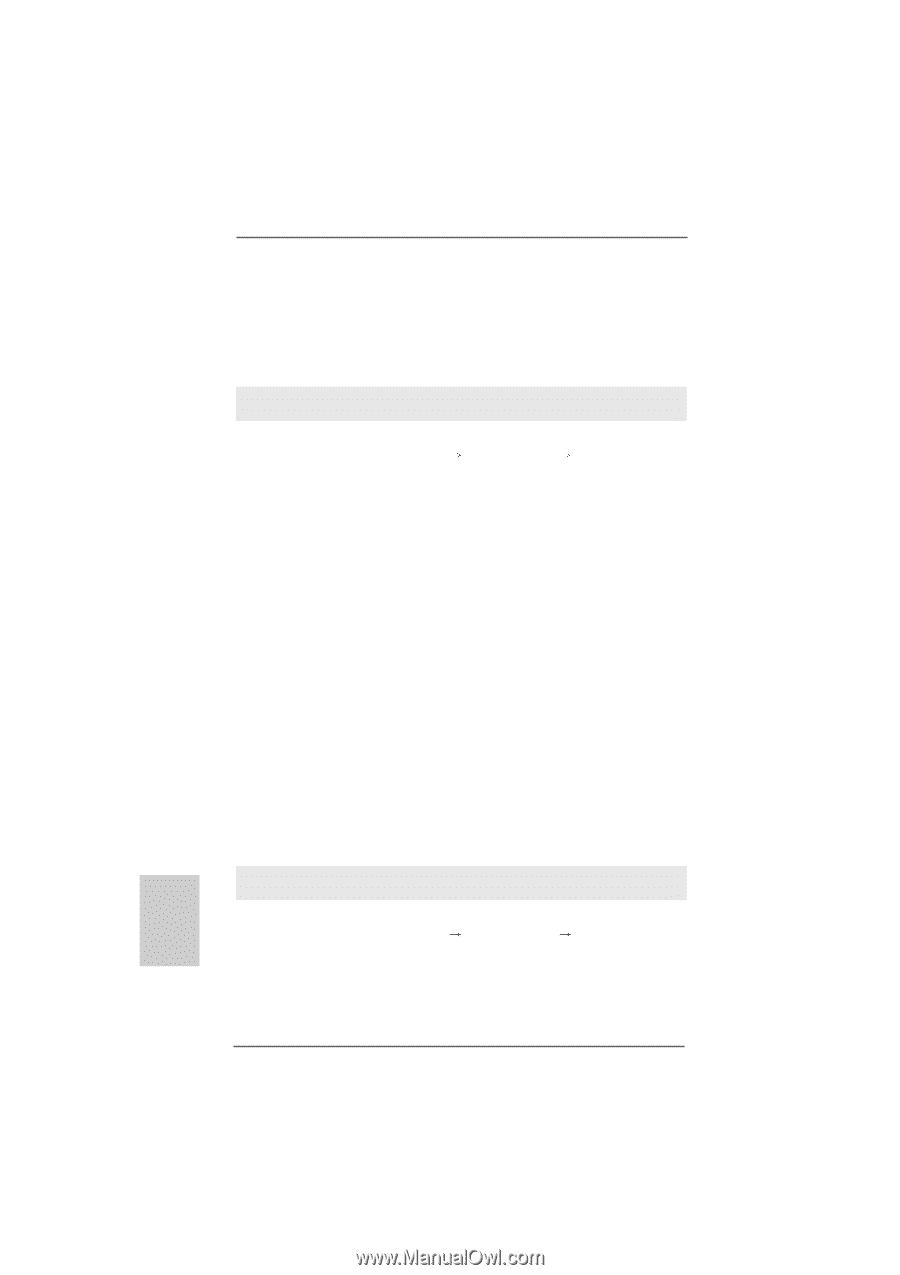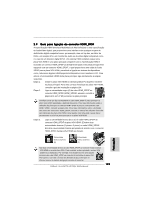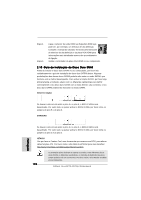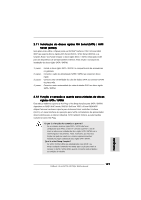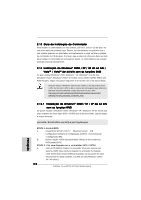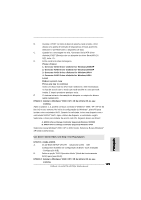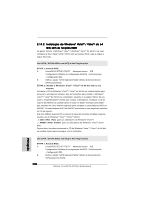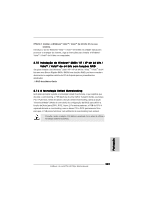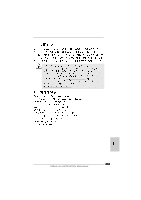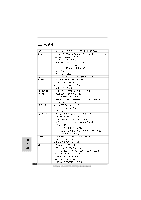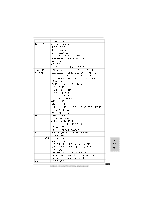ASRock ALiveNF7G-HD720p R5.0 Quick Installation Guide - Page 200
Use SATA / SATAII HDDs com NCQ e Hot Plug funções
 |
View all ASRock ALiveNF7G-HD720p R5.0 manuals
Add to My Manuals
Save this manual to your list of manuals |
Page 200 highlights
2.14.2 Instalação do Windows® VistaTM / VistaTM de 64 bits sem as funções RAID Se quiser instalar o Windows® VistaTM / Windows® VistaTM de 64 bits nas suas unidades de disco rígido SATA / SATAII sem as funções RAID, siga as etapas a seguir descritas. Use SATA / SATAII HDDs com NCQ e Hot Plug funções ETAPA 1: Aceda à BIOS. A. Vá até BIOS SETUP UTILITY Advanced screen IDE Configuration (Utilitário de configuração da BIOS - Ecrã avançado - Configuração IDE). B. Defina a opção "SATA Operation Mode" (Modo de funcionamento SATA) para [AHCI]. ETAPA 2: Instalar o Windows® VistaTM / VistaTM de 64 bits OS no seu sistema. Introduza o CD do Windows® VistaTM / VistaTM de 64 bits na unidade óptica para provocar o arranque do sistema, siga as instruções para instalar o Windows® VistaTM / VistaTM de 64 bits no computador. Quando vir a página "Where do you want to install Windows?" (Onde quer instalar o Windows?), introduza o CD de suporte da ASRock na unidade óptica e clique no botão "Carregar controlador" que encontra no canto inferior esquerdo para carregar os controladores AHCI da NVIDIA®. Os controladores AHCI da NVIDIA® encontram-se nos seguintes caminhos no CD de suporte: (Há dois ASRock Suporta CD no pacote de caixa de presente de tábua maderna, escolha um de Windows® VistaTM / VistaTM 64-bit.) .. \ I386 \ AHCI_Vista (para os utilizadores do Windows® VistaTM) .. \ AMD64 \ AHCI_Vista64 (para os utilizadores do Windows® VistaTM de 64 bits) Depois disto, introduza novamente o CD do Windows® VistaTM / VistaTM de 64 bits na unidade óptica para prosseguir com a instalação. Português Use SATA / SATAII HDDs sem NCQ e Hot Plug funções ETAPA 1: Aceda à BIOS. A. Vá até BIOS SETUP UTILITY Advanced screen IDE Configuration (Utilitário de configuração da BIOS - Ecrã avançado - Configuração IDE). B. Defina a opção "SATA Operation Mode" (Modo de funcionamento SATA) para [non-RAID]. 200 ASRock ALiveNF7G-HD720p Motherboard